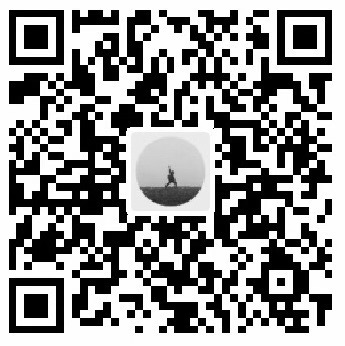什么是Dockerfile
Docker 镜像是一个特殊的文件系统,除了提供容器运行时所需的程序、库、资源、配置等文件外,还包含了一些为运行时准备的一些配置参数(如匿名卷、环境变量、用户等)。镜像不包含任何动态数据,其内容在构建之后也不会被改变。
镜像的定制实际上就是定制每一层所添加的配置、文件。如果我们可以把每一层修改、安装、构建、操作的命令都写入一个脚本,用这个脚本来构建、定制镜像,那么之前提及的无法重复的问题、镜像构建透明性的问题、体积的问题就都会解决。这个脚本就是 Dockerfile。
Dockerfile 是一个文本文件,其内包含了一条条的指令(Instruction),每一条指令构建一层,因此每一条指令的内容,就是描述该层应当如何构建。有了 Dockerfile,当我们需要定制自己额外的需求时,只需在 Dockerfile 上添加或者修改指令,重新生成 image 即可,省去了敲命令的麻烦。
例:
1 | docker build -f /path/to/a/Dockerfile |
Dockerfile的基本结构
Dockerfile 一般分为四部分:基础镜像信息、维护者信息、镜像操作指令和容器启动时执行指令,’#’ 为 Dockerfile 中的注释。
| 四部分 | 指令 |
|---|---|
| 基础镜像信息 | FROM |
| 维护者信息 | MAINTAINER |
| 镜像操作指令 | RUN、COPY、ADD、EXPOSE等 |
| 容器启动时执行指令 | CMD、ENTRYPOINT |
Dockerfile文件的第一条指令必须是FROM,其后可以是各种镜像的操作指令,最后是CMD或ENTRYPOINT指定容器启动时执行的命令。
下面引用yeasy/docker_practice对Dockerfile中各个指令的介绍,
1 | 指令 |
Dockerfile文件说明
Docker以从上到下的顺序运行Dockerfile的指令。为了指定基本映像,第一条指令必须是FROM。一个声明以#字符开头则被视为注释。可以在Docker文件中使用RUN,CMD,FROM,EXPOSE,ENV等指令。
在这里列出了一些常用的指令。
FROM:指定基础镜像,必须为第一个命令
1 | 格式: |
MAINTAINER: 维护者信息
1 | 格式: |
RUN:构建镜像时执行的命令
1 | RUN用于在镜像容器中执行命令,其有以下两种命令执行方式: |
ADD:将本地文件添加到容器中,tar类型文件会自动解压(网络压缩资源不会被解压),可以访问网络资源,类似wget
1 | 格式: |
COPY:功能类似ADD,但是是不会自动解压文件,也不能访问网络资源
CMD:构建容器后调用,也就是在容器启动时才进行调用。
1 | 格式: |
ENTRYPOINT:配置容器,使其可执行化。配合CMD可省去”application”,只使用参数。
1 | 格式: |
LABEL:用于为镜像添加元数据
1 | 格式: |
ENV:设置环境变量
1 | 格式: |
EXPOSE:指定于外界交互的端口
1 | 格式: |
VOLUME:用于指定持久化目录
1 | 格式: |
1 | 1 卷可以容器间共享和重用 |
WORKDIR:工作目录,类似于cd命令
1 | 格式: |
USER:指定运行容器时的用户名或 UID,后续的 RUN 也会使用指定用户。使用USER指定用户时,可以使用用户名、UID或GID,或是两者的组合。当服务不需要管理员权限时,可以通过该命令指定运行用户。并且可以在之前创建所需要的用户
1 | 格式: |
ARG:用于指定传递给构建运行时的变量
1 | 格式: |
ONBUILD:用于设置镜像触发器
1 | 格式: |
以下是一个小例子:
1 | # This my first nginx Dockerfile |
最后用一张图解释常用指令的意义

常见问题
ADD VS COPY
从Dockerfile构建Docker镜像时,您可以选择两个指令将目录/文件添加到镜像:ADD和COPY。两条指令都遵循相同的基本形式,并完成了几乎相同的事情:
1 | ADD <src>... <dest> |
ADD
与COPY指令不同的是,ADD从一开始就是Docker的一部分,除了从构建上下文中复制文件之外,还支持一些其他技巧。
ADD指令允许您使用URL作为参数。提供URL时,将从URL下载文件并将其复制到。
1 | ADD http://foo.com/bar.go /tmp/main.go |
上面的文件将从指定的URL下载并添加到容器的文件系统/tmp/main.go中。另一种形式可以让你简单地为下载的文件指定目标目录:
1 | ADD http://foo.com/bar.go /tmp/ |
由于参数以尾部”/“结尾,因此Docker会从URL中推断出文件名并将其添加到指定的目录中。在这种情况下,一个名为/tmp/bar.go的文件将被添加到容器的文件系统中。
ADD的另一个功能是能够自动解压缩压缩文件。如果参数是一个识别压缩格式(tar,gzip,bzip2等)的本地文件,那么它将被解压到容器文件系统中的指定处。
1 | ADD /foo.tar.gz /tmp/ |
上面的命令会导致foo.tar.gz归档文件的内容被解压到容器的/ tmp目录中。 有趣的是,URL下载和解压功能不能一起使用。任何通过URL复制的压缩文件都不会自动解压缩。
COPY
当版本1.0的Docker发布时,包含了新的COPY指令。与ADD不同的是,COPY直接将文件和文件夹从构建上下文复制到容器中。
COPY不支持URL作为参数,因此它不能用于从远程位置下载文件。任何想要复制到容器中的东西都必须存在于本地构建上下文中。
另外,COPY对压缩文件没有特别的处理。如果您复制归档文件,它将完全按照出现在构建上下文中的方式落入容器中,而不会尝试解压缩它。
COPY实际上只是ADD的精简版本,旨在满足大部分“复制文件到容器”的使用案例而没有任何副作用。
使用哪个?
如果现在还不明显,Docker团队的建议是在几乎所有情况下都使用COPY。
真的,使用ADD的唯一原因是当你有一个压缩文件,你一定想自动解压到镜像中。理想情况下,ADD将被重新命名为EXTRACT之类的内容,以真正将这一点引入Docker生态(同样,出于向后兼容的原因,这不太可能发生)。 好的,但是从远程URL获取软件包的方法不是仍然有用吗?技术上,是的,但在大多数情况下,您可能会更好地运行curl或wget。考虑下面的例子:
1 | ADD http://foo.com/package.tar.bz2 /tmp/ |
这里我们有一条ADD指令,它从一个URL中检索一个包,然后是一条RUN指令,它将它解包,构建它,然后尝试清理下载的存档。
不幸的是,由于软件包检索和rm命令在单独的镜像层中,我们实际上并没有在最终镜像中节省任何空间(有关此现象的更详细的解释,请参阅我的优化docker镜像文章)。
在这种情况下,你最好像下面这样做:
1 | RUN curl http://foo.com/package.tar.bz2 \ |
这里我们使用curl命令下载压缩包,然后通过管道传递给tar命令解压。这样我们就不会在我们需要清理的文件系统上留下压缩文件。
将远程文件添加到镜像中可能仍有正当理由,但这应该是明确的决定,而不是您的默认选择。
最终,规则是这样的:使用COPY(除非你确定你需要ADD)。
CMD VS ENTRYPOINT
CMD指令和ENTRYPOINT指令的作用都是为镜像指定容器启动后的命令,那么它们两者之间有什么各自的优点呢?
为了更好地对比CMD指令和ENTRYPOINT指令的差异,我们这里再列一下这两个指令的说明,
1 | CMD |
从上面的说明,我们可以看到有两个共同点:
- 都可以指定shell或exec函数调用的方式执行命令
- 当存在多个CMD指令或ENTRYPOINT指令时,只有最后一个生效
而它们有如下差异:
- 差异1:CMD指令指定的容器启动时命令可以被docker run指定的命令覆盖,而ENTRYPOINT指令指定的命令不能被覆盖,而是将docker run指定的参数当做ENTRYPOINT指定命令的参数
- 差异2:CMD指令可以为ENTRYPOINT指令设置默认参数,而且可以被docker run指定的参数覆盖
编写高效的Dockerfile
下面是一个常见企业门户网站架构,由一个Web Server和一个数据库组成,Web Server提供web服务,数据库保存用户数据。通常情况下,这样一个门户网站安装在一台服务器上。

如果把应用运行在一个Docker容器中,那么很可能写出下面这样的Dockerfile来。
1 | FROM ubuntu |
当然这样Dockerfile有很多问题,这里CMD命令是错误的,只是为了说明问题而写。
下面的内容中将展示对这个Dockerfile进行改造,说明如何写出更好的Dockerfile,共有如下几种处理方法。
一个容器只运行一个进程
从技术角度讲,Docker容器中可以运行多个进程,您可以将数据库,前端,后端,ssh等都运行在同一个Docker容器中。但是,这样跟未使用容器前没有太大区别,且这样容器的构建时间非常长(一处修改就要构建全部)、镜像体积大、横向扩展时非常浪费资源(不同的应用需要运行的容器数并不相同)。
通常所说的容器化改造是对应用整体微服务架构改造,再容器化,这样做可以带来如下好处。
- 单独扩展:拆分为微服务后,可单独增加或缩减每个微服务的实例数量。
- 提升开发速度:各微服务之间解耦,某个微服务的代码开发不影响其他微服务。
- 通过隔离确保安全:整体应用中,若存在安全漏洞,会获得所有功能的权限。微服务架构中,若攻击了某个服务,只可获得该服务的访问权限,无法入侵其他服务。
- 隔离崩溃:如果其中一个微服务崩溃,其它微服务还可以持续正常运行。
如前面的示例可以改造成下面架构,Web应用和MySQL运行在不同容器中。

MySQL运行在单独的镜像中,下面的示例中删掉了MySQL,只安装node.js。
1 | FROM ubuntu |
不要在构建中升级版本
为了降低复杂性、减少依赖、减小文件大小、节约构建时间,你应该避免安装任何不必要的包。例如,不要在数据库镜像中包含一个文本编辑器。
apt-get upgrade会使得镜像构建非常不确定,在构建时不确定哪些包会被安装,此时可能会产生不一致的镜像。
如果基础镜像中的某个包过时了,你应该联系它的维护者。如果你确定某个特定的包,比如 foo,需要升级,使用 apt-get install -y foo 就行,该指令会自动升级foo包。
删掉apt-get upgrade后,Dockerfile如下:
1 | FROM ubuntu |
将变化频率一样的RUN指令合一
Docker镜像是分层的,类似于洋葱,它们都有很多层,为了修改内层,则需要将外面的层都删掉。Docker镜像有如下特性:
- Dockerfile中的每个指令都会创建一个新的镜像层。
- 镜像层将被缓存和复用。
- Dockerfile修改后,复制的文件变化了或者构建镜像时指定的变量不同了,对应的镜像层缓存就会失效。
- 某一层的镜像缓存失效之后,它之后的镜像层缓存都会失效。
- 镜像层是不可变的,如果我们再某一层中添加一个文件,然后在下一层中删除它,则镜像中依然会包含该文件,只是这个文件在Docker容器中不可见。
将变化频率一样的指令合并在一起,目的是为了更好的将镜像分层,避免带来不必要的成本。如本例中将node.js安装与npm模块安装放在一起的话,则每次修改源代码,都需要重新安装node.js,这显然不合适。
1 | FROM ubuntu |
因此,正确的写法是这样的:
1 | FROM ubuntu |
使用特定的标签
当镜像没有指定标签时,将默认使用latest 标签。因此, FROM ubuntu 指令等同于FROM ubuntu:latest。当镜像更新时,latest标签会指向不同的镜像,这时构建镜像有可能失败。
如下示例中使用16.04作为标签。
1 | FROM ubuntu:16.04 |
删除多余文件
假设我们更新了apt-get源,下载解压并安装了一些软件包,它们都保存在/var/lib/apt/lists/目录中。
但是,运行应用时Docker镜像中并不需要这些文件。因此最好将它们删除,因为它会使Docker镜像变大。
示例Dockerfile中,删除/var/lib/apt/lists/目录中的文件。
1 | FROM ubuntu:16.04 |
选择合适的基础镜像
在示例中,我们选择了ubuntu作为基础镜像。但是我们只需要运行node程序,没有必要使用一个通用的基础镜像,node镜像应该是更好的选择。
更好的选择是alpine版本的node镜像。alpine是一个极小化的Linux发行版,只有4MB,这让它非常适合作为基础镜像。
1 | FROM node:7-alpine |
设置WORKDIR和 CMD
WORKDIR指令可以设置默认目录,也就是运行RUN / CMD / ENTRYPOINT指令的地方。
CMD指令可以设置容器创建时执行的默认命令。另外,您应该将命令写在一个数组中,数组中每个元素为命令的每个单词。
1 | FROM node:7-alpine |
使用ENTRYPOINT (可选)
ENTRYPOINT指令并不是必须的,因为它会增加复杂度。ENTRYPOINT是一个脚本,它会默认执行,并且将指定的命令作为其参数。它通常用于构建可执行的Docker镜像。
1 | FROM node:7-alpine |
在entrypoint脚本中使用exec
在前文的entrypoint脚本中,我使用了exec命令运行node应用。不使用exec的话,我们则不能顺利地关闭容器,因为SIGTERM信号会被bash脚本进程吞没。exec命令启动的进程可以取代脚本进程,因此所有的信号都会正常工作。
优先使用COPY
COPY指令非常简单,仅用于将文件拷贝到镜像中。ADD相对来讲复杂一些,可以用于下载远程文件以及解压压缩包。
1 | FROM node:7-alpine |
合理调整COPY与RUN的顺序
将变化最少的部分放在Dockerfile的前面,这样可以充分利用镜像缓存。
示例中,源代码会经常变化,则每次构建镜像时都需要重新安装NPM模块,这显然不是我们希望看到的。因此我们可以先拷贝package.json,然后安装NPM模块,最后才拷贝其余的源代码。这样的话,即使源代码变化,也不需要重新安装NPM模块。
1 | FROM node:7-alpine |
设置默认的环境变量,映射端口和数据卷
运行Docker容器时很可能需要一些环境变量。在Dockerfile设置默认的环境变量是一种很好的方式。另外,我们应该在Dockerfile中设置映射端口和数据卷。示例如下:
1 | FROM node:7-alpine |
ENV指令指定的环境变量在容器中可以使用。如果你只是需要指定构建镜像时的变量,你可以使用ARG指令。
使用EXPOSE暴露端口
EXPOSE指令用于指定容器将要监听的端口。因此,你应该为你的应用程序使用常见的端口。例如,提供Apache web服务的镜像应该使用EXPOSE 80,而提供MongoDB服务的镜像使用EXPOSE 27017。
对于外部访问,用户可以在执行 docker run 时使用一个标志来指示如何将指定的端口映射到所选择的端口。
1 | FROM node:7-alpine |
使用VOLUME管理数据卷
VOLUME 指令用于暴露任何数据库存储文件,配置文件,或容器创建的文件和目录。强烈建议使用 VOLUME来管理镜像中的可变部分和用户可以改变的部分。
下面示例中填写一个媒体目录。
1 | FROM node:7-alpine |
使用LABEL设置镜像元数据
你可以给镜像添加标签来帮助组织镜像、记录许可信息、辅助自动化构建等。每个标签一行,由 LABEL 开头加上一个或多个标签对。
如果你的字符串中包含空格,必须将字符串放入引号中或者对空格使用转义。如果字符串内容本身就包含引号,必须对引号使用转义。
1 | FROM node:7-alpine |
添加HEALTHCHECK
运行容器时,可以指定–restart always选项。这样的话,容器崩溃时,docker daemon会重启容器。对于需要长时间运行的容器,这个选项非常有用。但是,如果容器的确在运行,但是不可用怎么办?使用HEALTHCHECK指令可以让Docker周期性的检查容器的健康状况。我们只需要指定一个命令,如果一切正常的话返回0,否则返回1。当请求失败时,curl –fail 命令返回非0状态。示例如下:
1 | FROM node:7-alpine |
编写.dockerignore文件
.dockerignore的作用和语法类似于.gitignore,可以忽略一些不需要的文件,这样可以有效加快镜像构建时间,同时减少Docker镜像的大小。
构建镜像时,Docker需要先准备context ,将所有需要的文件收集到进程中。默认的context包含Dockerfile目录中的所有文件,但是实际上,我们并不需要.git目录等内容。
示例如下:
1 | .git/ |